デスクトップとモバイルでGoogleVoiceを使い始める方法
その他 / / February 10, 2022
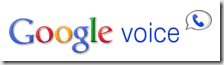
グーグルは現在市場にたくさんの素晴らしいウェブアプリを持っています:
Googleドキュメント
,
Gmail
、Googleクラウドプリントなど。 彼らの最近の魅力的なソフトウェアの1つは
グーグルボイス
.
Google Voiceを使用すると、どこにいても連絡できる番号をGoogleで作成できます。 電話番号の移動と切り替えは、突然それほど困難ではありません。 便利なだけでなく、Google Voiceは、機能と通話オプションに関する限り、多くのことを実現します。 また、米国に住んでいる場合、または回避策を知っている場合は、デスクトップと携帯電話で利用できます。
興味がありますか? 読み続けます。
実際に始めましょう
まず、あなたは自分自身を GoogleVoiceのWebサイト 左上にある素敵な大きくて青いボタン(大きくて明白なボタンが大好きです!)を押してください。 やってみて. 開始するにはGoogleアカウントが必要です。アカウントをお持ちでない場合は(真剣に?)、作成するオプションを選択してください。
Googleアカウントを作成するか、既存のアカウントをリンクすると、GoogleはGoogleVoiceの設定に必要な一連の手順を案内します。 最初はあなたの電話番号を選ぶことです。 名やPICKLESなどの単語やフレーズに基づいて検索することもできます。 あなたを興奮させるものは何でも!
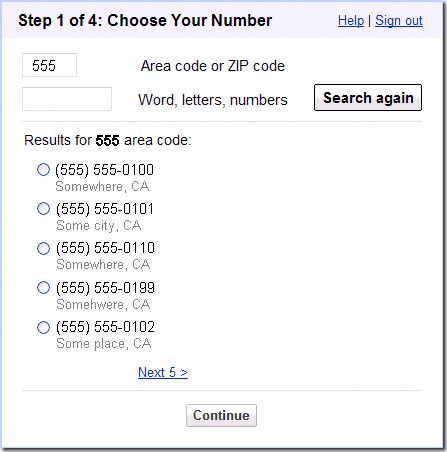
次のステップは、ボイスメールをチェックするための4桁のアクセスピンを選択することです。
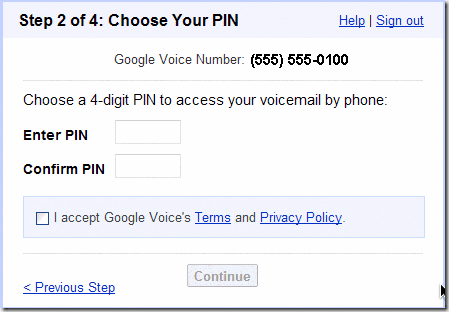
ここで物事が面白くなります。 この手順では、GoogleVoice番号の転送先の電話番号を指定できます。 自宅の電話を使用できるようにサービスを設定できることを意味します。 携帯電話、および職場の電話は、誰かがあなたの新しいGoogle番号に電話をかけるとすべて鳴ります。 つまり、家番号や携帯電話などを変更する必要が生じた場合に、転送先を変更するだけで、1つの電話番号を保持できます。
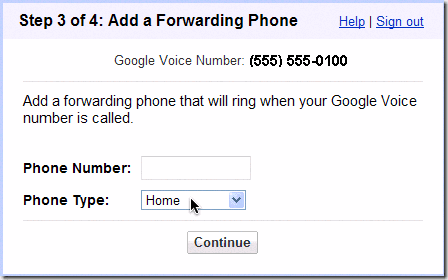
その後、自動通話を受信したときに、提供されたセキュリティコードを入力して、電話番号の簡単な確認を実行するように求められます。
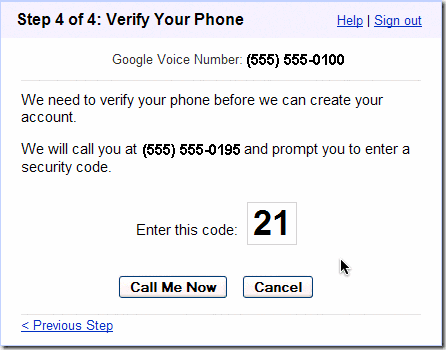
あなたにできること
グーグルボイスたくさん持っています提供する ユーザー。 画面の主要部分は、ボイスメールとテキストメッセージが保存および表示される場所であり、すべてGmailのようなものです。 テキストメッセージを無料で送信できます。これは、従来の電話プランの機能ではありません。これはすばらしいことです。 ボイスメールをテキストに変換し、ロボットによる対話を無限に聞くことなく聞くことができる、簡素化されたボイスメール管理(私が話していることはご存知でしょう)。
残念ながら、Google Voiceは現在カナダ(私が住んでいる場所)では利用できないため、これらの機能のすべてを紹介する自分のスクリーンショットを取得できませんでした。 しかし、私は完全な音声機能にアクセスできる人を信じられないほど嫉妬していることを保証できます。
とにかく、このクールなサービスの概要を示す以下のビデオをチェックしてください。
Google独自 スタートページ 起動するビデオで利用できる機能のより詳細な内訳があり、GoogleVoice拡張機能へのリンクもあります Chromeウェブブラウザ.
楽しんでください。私は、Google Voiceを使わずに、一人で、羨望の的に見続けます。
最終更新日:2022年2月2日
上記の記事には、GuidingTechのサポートに役立つアフィリエイトリンクが含まれている場合があります。 ただし、編集の整合性には影響しません。 コンテンツは公平で本物のままです。



